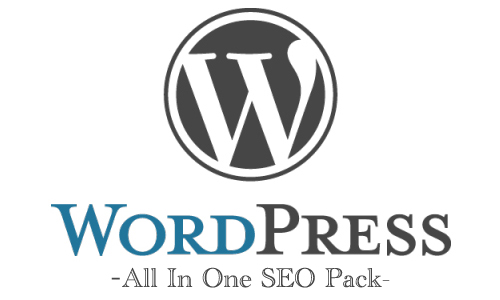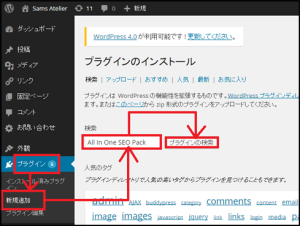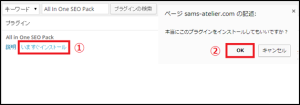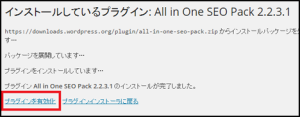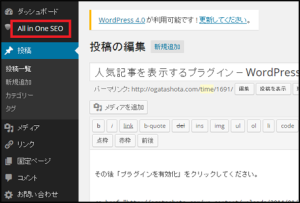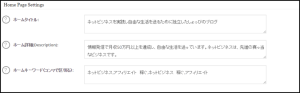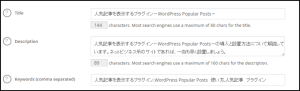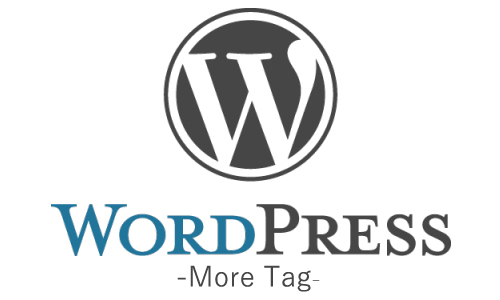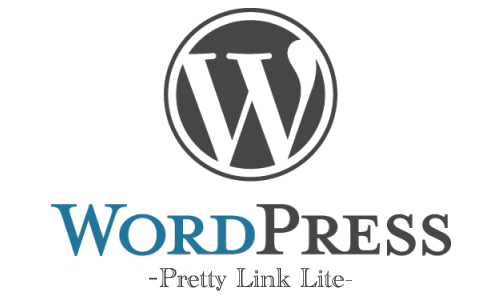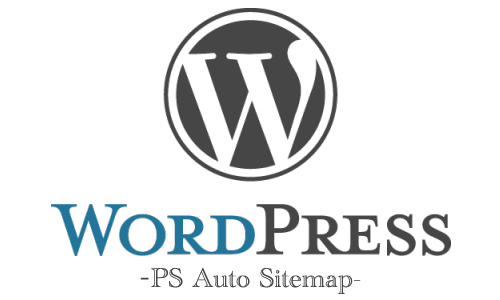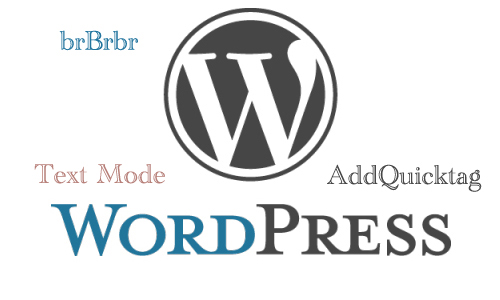今回の記事では、ワードプレスのSEO対策プラグイン
『All In One SEO Pack』の導入方法と使い方を解説します。
ワードプレスブログはSEO的に強いと言われています。
ただし、この事実が本当であるなら、
先にワードプレスブログを開設した人の一人勝ちじゃないですか。
ですので、
さらに+αのSEO対策を施していく必要があるのです。
そのために、一つの手段として今回『All In One SEO Pack』をご紹介します。
下の画像が見にくい場合は、
クリックするとポップアップして表示されます。
解除する場合は、画像外をクリックするか、
Escキーを押してください。
『All In One SEO Pack』の導入方法
ワードプレス管理画面の左サイドバーから、
「プラグイン」⇒「新規追加」をクリック。
検索層に『All In One SEO Pack』と入力して「プラグインの検索」を選択します。
上の画像の矢印に沿って作業を進めてください。
次に『All In One SEO Pack』を見つけて(一番上です)、
「いますぐインストール」をクリックしてください。
ポップアップは「OK」を選択します。
その後「プラグインを有効化」をクリックしてください。
以上で導入が完了します。
『All In One SEO Pack』の使い方
『All In One SEO Pack』を有効化したら、
ワードプレス編集画面の左のサイドバーに『All In One SEO』と表示されます。
まずはここをクリック。
「Home Page Setting」のみを編集していきます。
SEOチェキの記事の手順7を参考に進めると分かりやすいです。
ホームページ全体の設定だけでなく、
記事単体にもSEO対策を施せるようになっています。
既存の記事でも、新規記事でもいいので、
記事投稿画面を開いてみてください。
下にスクロールすると、新たに入力する場所が増えています。
例えば、このように編集します。
編集箇所は、
・Title
・Description
・Keywords (comma separated)
この3つです。
・Title
僕は記事のタイトルと同じにしています。
・Description
ここには記事の概要を書くと良いです。
・Keywords (comma separated)
最大5つ設定してください。
キーワード1つ1つは、
,(カンマ)で区切らないとダメです。
また、ここに入れるキーワードは、
検索されやすいキーワードを入力するようにしてください。
記事を編集する際に、これから言う順番で行うと時間短縮につながります。
→タグ→カテゴリ→パーマリンク
この流れは記事編集画面見てもらうと、
左上からスタートして反時計回りで最後に左上に戻ってきます。
つまり、
規則的なので編集漏れがなくなるのです。
あっちこっち編集していたら確認も大変ですが、
この流れで行えば確認も楽になります。
以上が、ワードプレスのSEO対策プラグイン
『All In One SEO Pack』の導入方法と使い方の解説となります。